Website-Aufrufe und Statistiken über Matomo einsehen und analysieren
Das Webstatistik-Tool Matomo erlaubt eine umfassende und dennoch datenschutzkonforme Analyse von Website-Zugriffen. Wir erklären in diesem Artikel, wie man zum Beispiel Zeitspannen vergleichen kann, wie man sehen kann von welchen Websites oder sozialen Netzwerken die Besucher gekommen sind oder wie man zum Beispiel einsehen kann welche Seiten auf der Website wie oft aufgerufen wurden.
Nach erfolgreichem Login, erreicht man das Matomo-Dashboard. Hier lässt sich oben die Zeitspanne wählen („wann?“) und links lassen sich verschiedene Rubriken aufrufen, die alle Statistiken bereithalten – eingeschränkt passend auf die eingestellte Zeitspanne.
Einstellen der Zeitspanne
In einem ersten Schritt sollte man also die gewünschte Zeitspanne oben einstellen. An dieser Stelle kann man beispielsweise auf „Jahr“ klicken und kann anschließend in dem Kalender auf die aktuelle Jahreszahl klicken. Ein weiterer Klick. auf „Anwenden“ genügt und die Einstellung wird gespeichert.
Alternativ kann man an dieser Stelle auch „Tag“, „Woche“, „Monat“ wählen oder – noch filigraner – man definiert eine Zeitspanne um exakt Spannen zwischen zwei konkreten Daten vergleichen zu können.
Vorsicht beim Vergleich von Daten
Vergleicht man Zeitspannen, sollte man ebenfalls berücksichtigen, dass sich je nach Zielgruppe und Website die Zugriffe stark saisonal unterscheiden können. Man sollte also Zeiträume immer passend miteinander vergleichen um die richtigen Schlüsse zu ziehen. Zum Beispiel immer ein ganzes Kalenderjahr mit einem ganzen Vorjahr.
Die Rubrik "Besucher" - Oder "wer sind meine Besucher?"
Ist die Spanne nun korrekt eingestellt, kann man über einen Klick auf „Besucher“ > „Übersicht“ die Besucherübersicht aufrufen. Diese gibt ganz allgemein schon einen sehr guten Überblick über die wichtigsten Kennzahlen.
Das Diagramm bzw. die Grafik lässt sich zudem erweitern. Man kann also neben der standardmäßigen Anzeige der „Besuche“ auch noch weitere Optionen durch Setzen eines Häkchens in den Einstellungen aktivieren.
Zugriffe in Echtzeit verfolgen mit "Echtzeit"
Der Menüpunkt „Echtzeit“ erlaubt – wie der Name es bereits erahnen lässt – live verfolgen zu können welche Zugriffe auf der Website aktuell erfolgen. Dies kann interessant sein bei besonderen Aktionen oder Kampagnen.
Woher kommen die Besucher? Aus welchen Teilen der Erde?
Die Rubrik „Orte“ erlaubt zu sehen woher die Besucher kommen. Allerdings sei gesagt: Aus Datenschutzgründen ist das (zurecht) nicht sonderlich präzise. Anders gesagt: Der Großteil der Besucher kann nicht klar zugeordnet werden. Man kann allerdings Tendenzen erkennen und entsprechende Schlüsse daraus ziehen.
Smartphone, Desktop oder Tablet? Welche Geräte nutzen die Besucher?
Interessant in der Rubrik „Besucher“ ist auch der Menüpunkt „Geräte“. Dieser gibt Aufschluss über die genutzten Endgeräte.
Die Rubrik "Verhalten" - Oder "was tun meine Besucher?"
Diese Rubrik dürfte für die meisten doch interessante Informationen bereithalten. Der Menüpunkt „Seiten“ listet alle Zugriffe nach aufgerufenen Seiten. Pro Seite lässt sich dort auch die genaue Anzahl Zugriffe ablesen.
Eingangsseiten und Ausgangsseiten - Was ist der Unterschied?
Als „Eingangsseiten“ werden Seiten genannt, die von den Besuchern als allererstes aufgerufen werden. Nicht jeder tippt die Web-Adresse der Startseite von Hand in die Adresszeile. Viele Besucher kommen über Google oder externe Links auf die Website. Entsprechend lässt sich bei den „Eingangsseiten“ nachsehen, welche Seiten so gesehen die „Eingangs-Türe“ zur Website waren und als erstes aufgerufen wurden.
Auf den „Ausgangsseiten“ haben die Besucher wiederum – so gesehen analog zu den „Eingangsseiten“ – die Website wieder verlassen oder den Browser-Tab bzw. das Browser-Fenster geschlossen. Das muss nichtmal direkt negativ sein. Oft suchen Besucher ganz konkrete Informationen wie Telefonnummern oder Adressen, wurden entsprechend fündig – und haben im Anschluss die Website verlassen. Daher „tummeln“ sich bei den Ausstiegsseiten auch häufig Seiten wie „Impressum“ oder „Kontakt“.
Was sind "ausgehende Verweise"?
Links von der Website zu externen Websites werden ebenfalls „getracked“. Klickt ein Besucher auf einen dieser Links, wird das vom System erkannt und „notiert“. Entsprechend lassen sich in dieser Rubrik alle Links auf der Website „beobachten“ und man kann besser nachvollziehen welche Links auf der Website besonders populär sind.
PDF- und Datei-Downloads tracken und analysieren
Wer viele Datei-Downloads auf seiner Website anbietet, dürfte Gefallen an der Rubrik „Downloads“ finden. Klickt man diese an muss man noch „auf das kleine Plus-Zeichen“ klicken neben der Adresse der Website. Das ist zugegebenermaßen etwas umständlich. Denn erst dann klappen sich die Downloads aus – oder besser gesagt die Tabellen-Zeilen mit allen Downloads plus der entsprechenden Download-Zahlen auf der rechten Seite.
Die Rubrik "Akquisition" - Oder "Woher bekomme ich meine Besucher?"
Die Seite „Übersicht“ im Menüpunkt „Akquisition“ gibt bereits einen guten Überblick:
- ob die Besucher die Website-Adresse direkt eingetippt haben
- ob die Besucher über externe Links gekommen sind
- ob die Besucher über Suchmaschinen gekommen sind
- oder ob die Besucher zum Beispiel über Soziale Netzwerke wie Facebook oder Linkedin gekommen sind.
Über welche Kanäle kommen meine Besucher?
Über den Menüpunkt „Alle Kanäle“ kann man einsehen, über welche Websites, Suchmaschinen oder sozialen Netzwerke die Besucher gekommen sind. Möchte man mehr Details stehen auch eigene Menüpunkte zur Verfügung.
Kann ich herausfinden welche Suchbegriffe in Google eingegeben wurden um meine Website zu finden?
Nicht wirklich. Google hält sich mittlerweile sehr verdeckt mit diesen Angaben. Ein paar Suchbegriffe lassen sich unter "Suchmaschinen und Suchbegriffe" identifizieren. Allerdings ist die Dunkelziffer ziemlich hoch - genauer gesagt die Kennzahl unter "Suchbegriff nicht definiert".
Kann Matomo auch zeitlich gesteuert Berichte per Mail senden?
Ja und man kann sogar ganz genau festlegen, welche Segmente, Zeitrahmen und Kennzahlen verarbeitet und geschickt werden sollen. Zudem lässt sich festlegen in welchem Intervall die Bericht per Mail geschickt werden sollen und an wen. So kann man auch weitere Mail-Adressen angeben. Dann wird zum Beispiel einmal pro Woche ein Bericht der Zugriffszahlen an diese Mail-Adressen geschickt.
Anlegen lässt sich ein solcher Bericht durch Klick auf das „Zahnrad“ oben rechts und durch Klick auf „E-Mail-Berichte“ in der linken Seitenleiste unter „Persönlich“.
Kann ich gezielt einzelne Daten-Tabellen exportieren?
Ja, diese Funktion ist etwas versteckt. Wenn man eine Daten-Tabelle aufruft, kann man mit der Maus über diese Tabelle „fahren“ (hover). Dann erscheint ein Zusatz-Menü. Dort kann man eine Funktion aufrufen um diese Daten zu exportieren. In dem dort erscheinenden Fenster kann man dann die Daten zum Beispiel als CSV exportieren – dieses Format lässt sich anschließend in Microsoft Excel importieren und weiter verarbeiten.

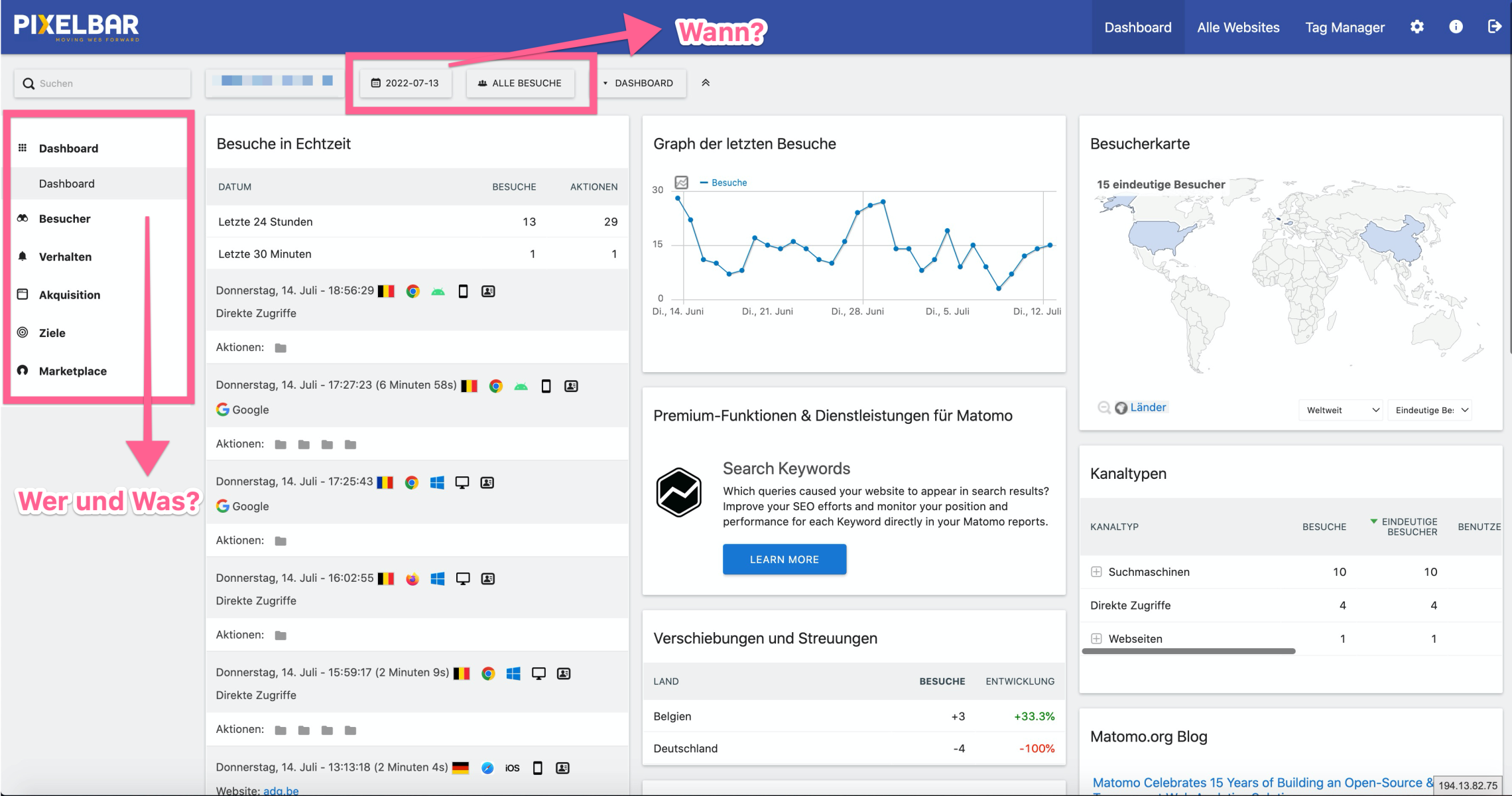
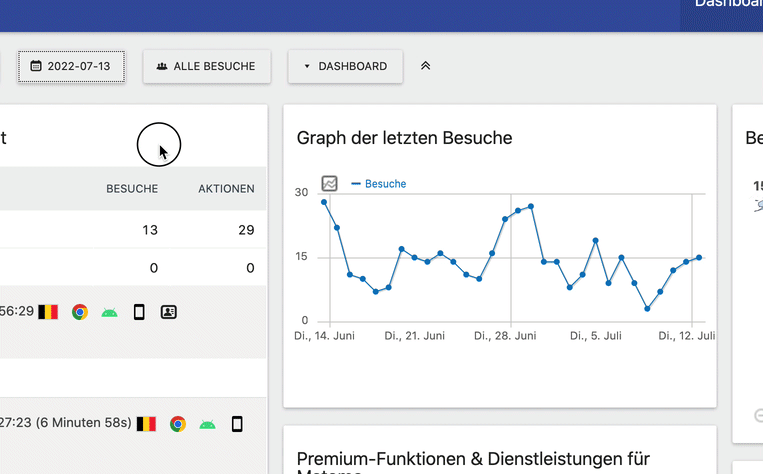
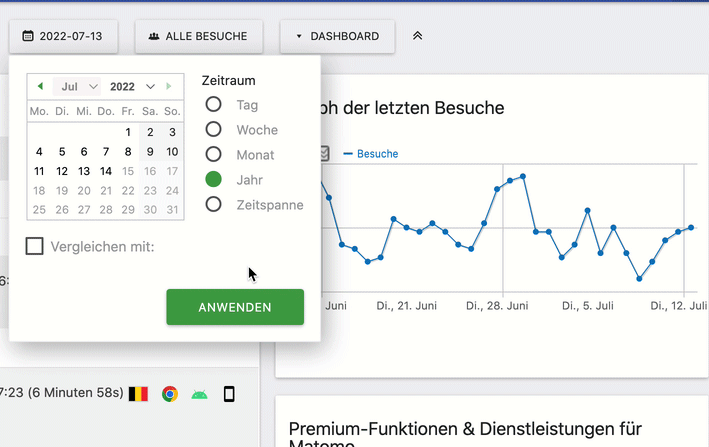
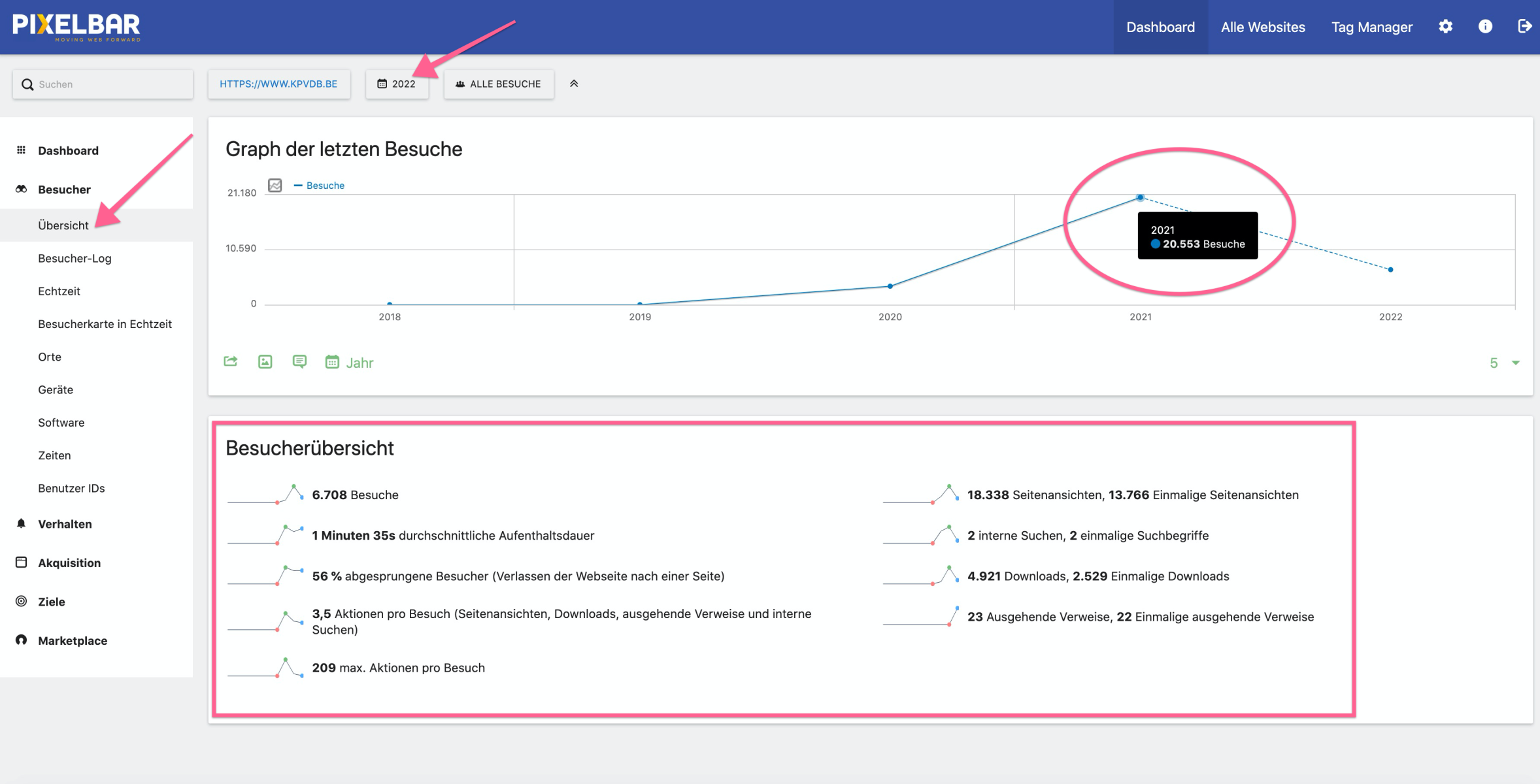
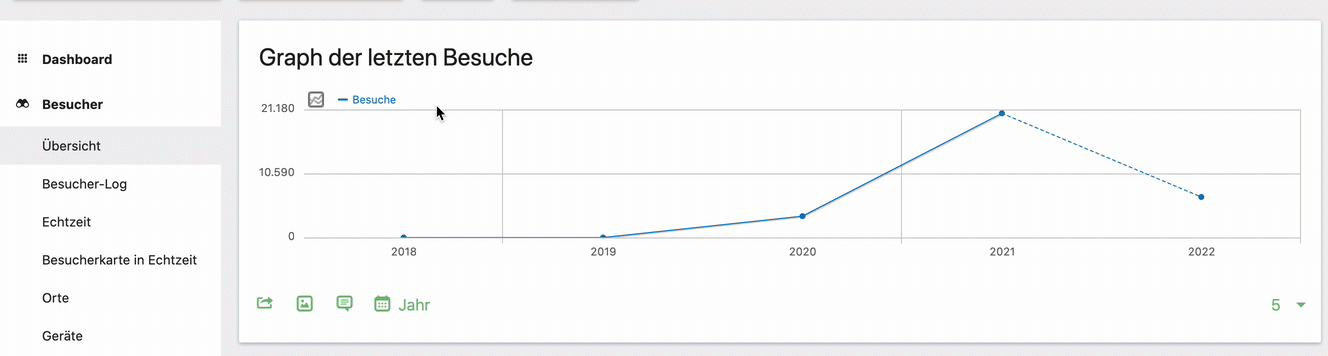
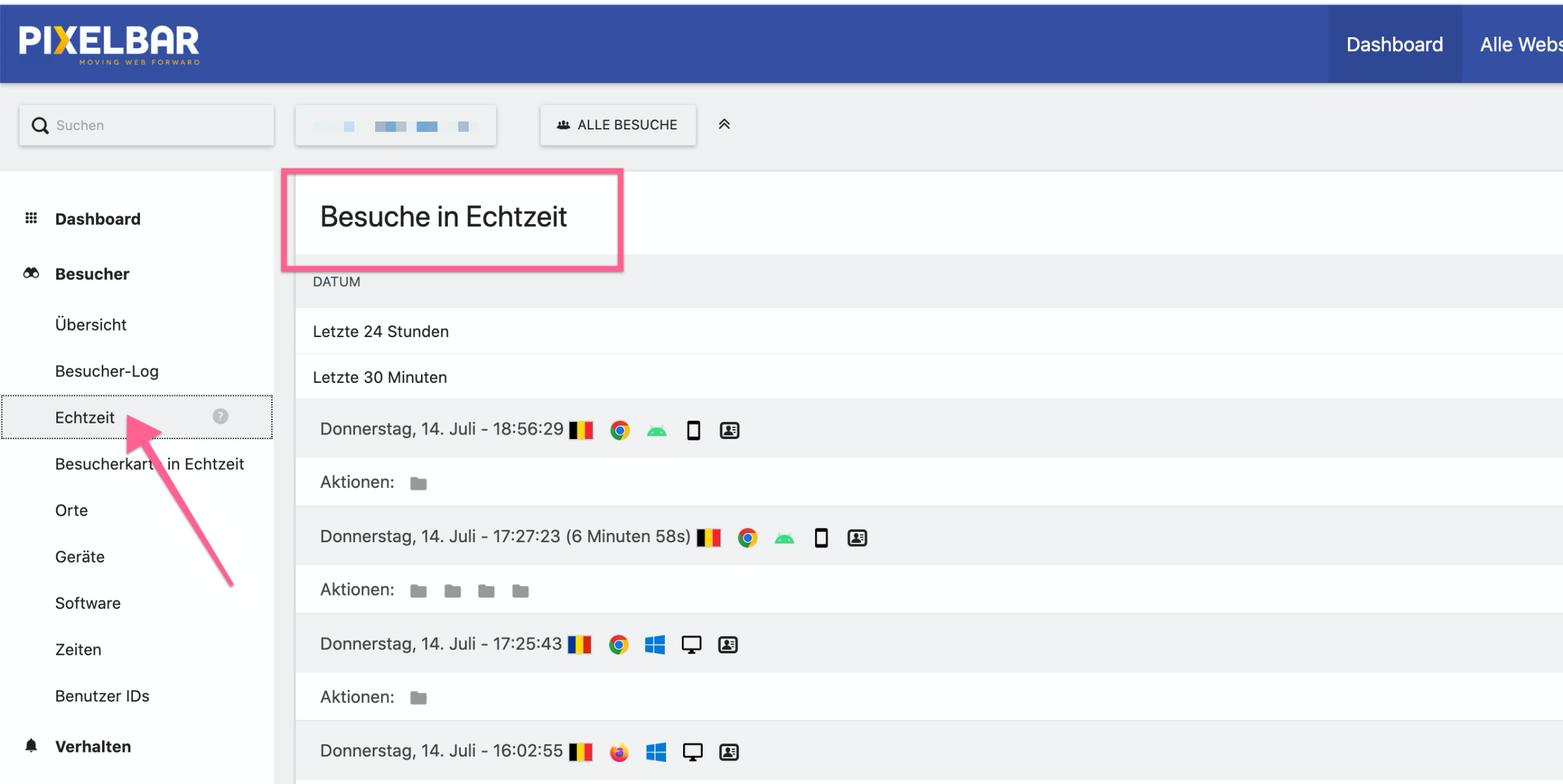
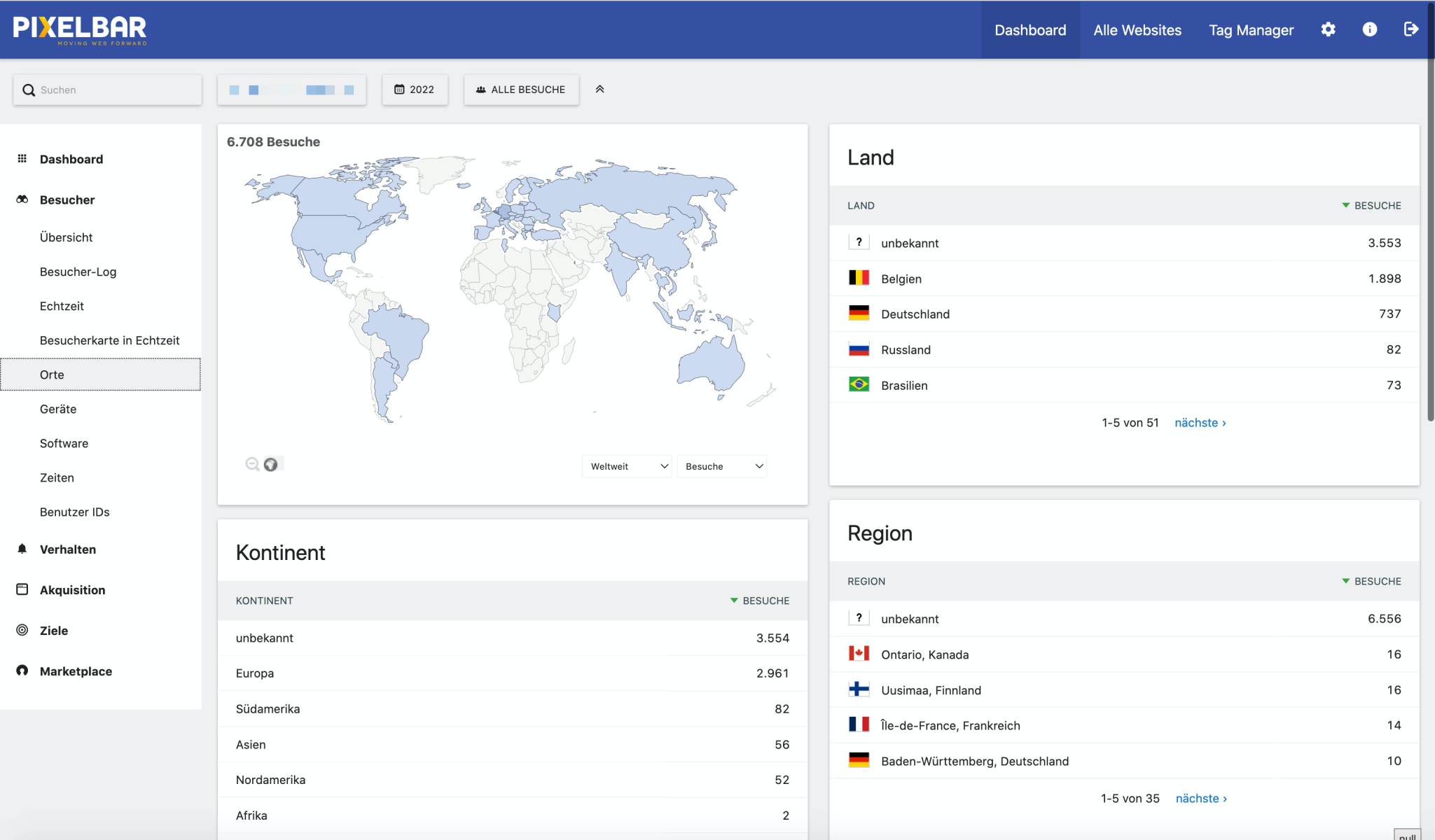
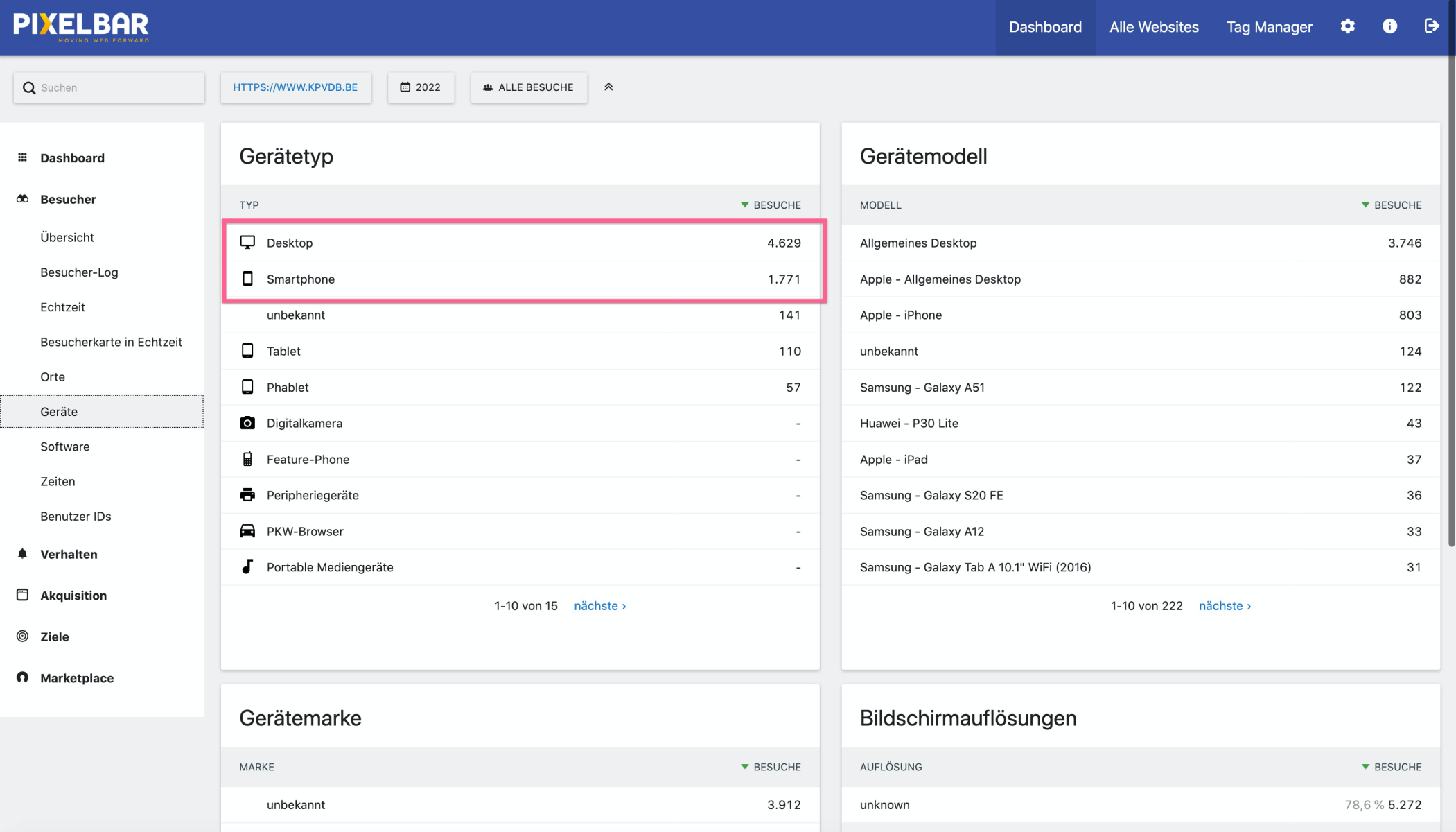
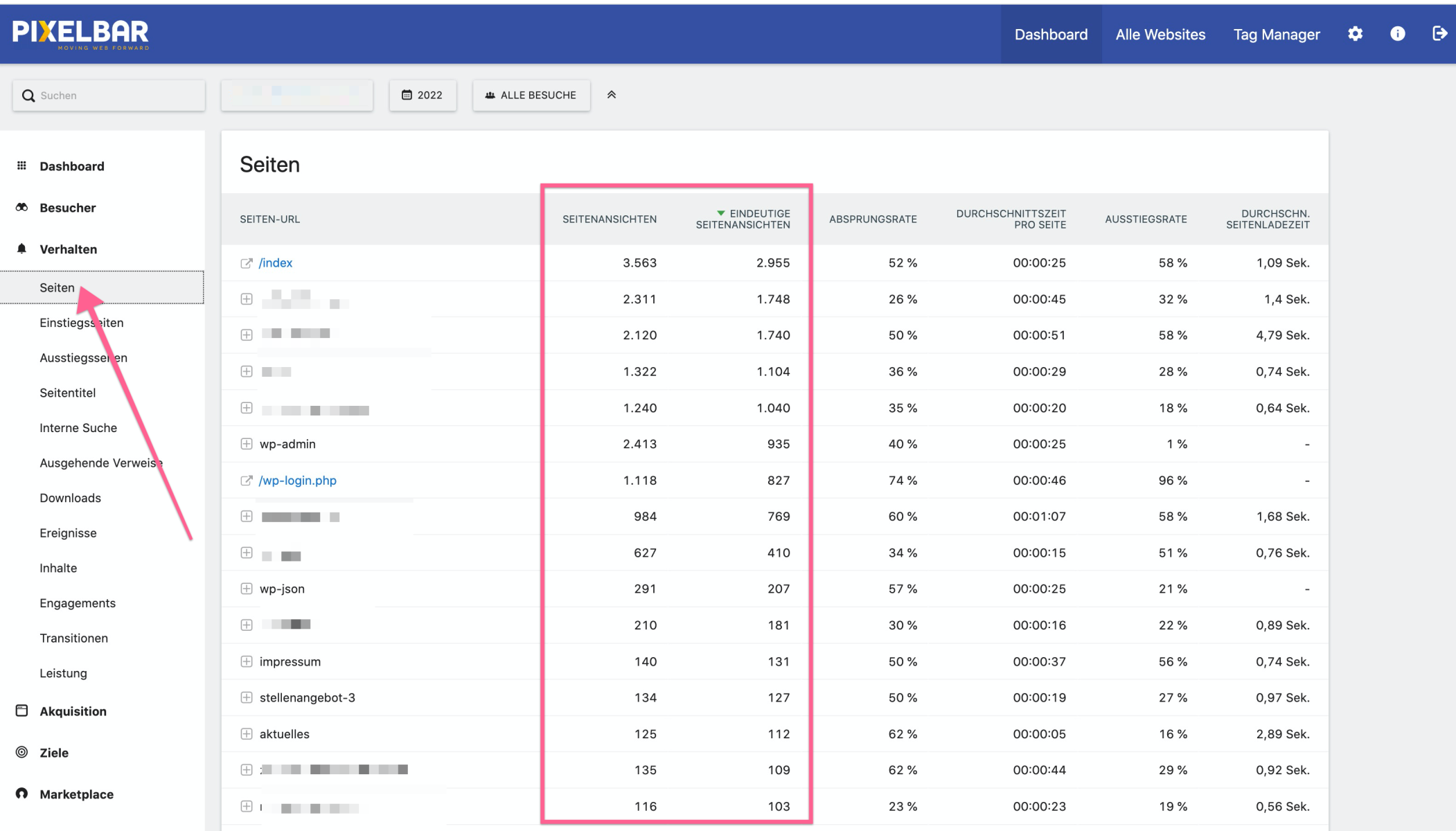
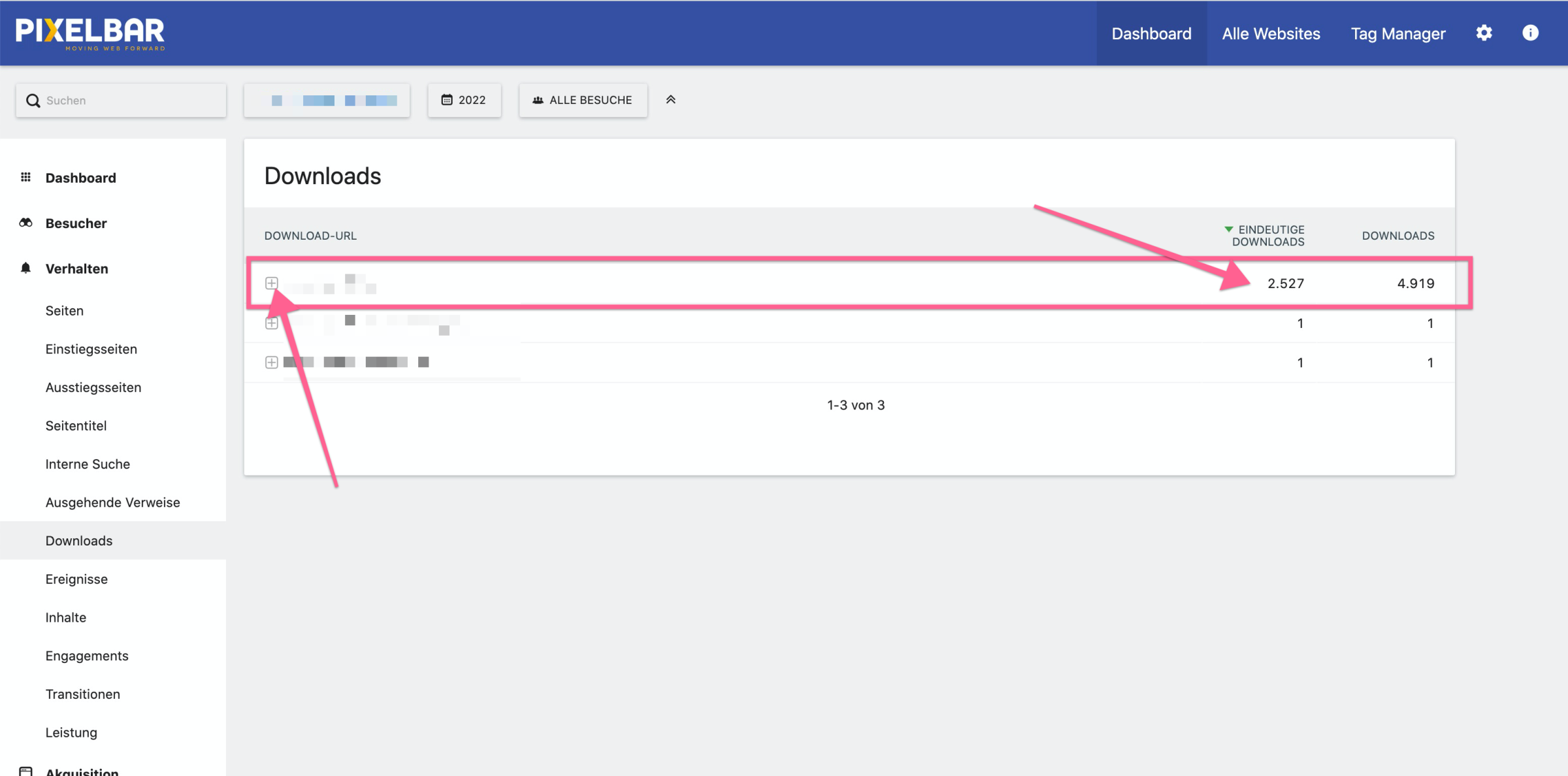
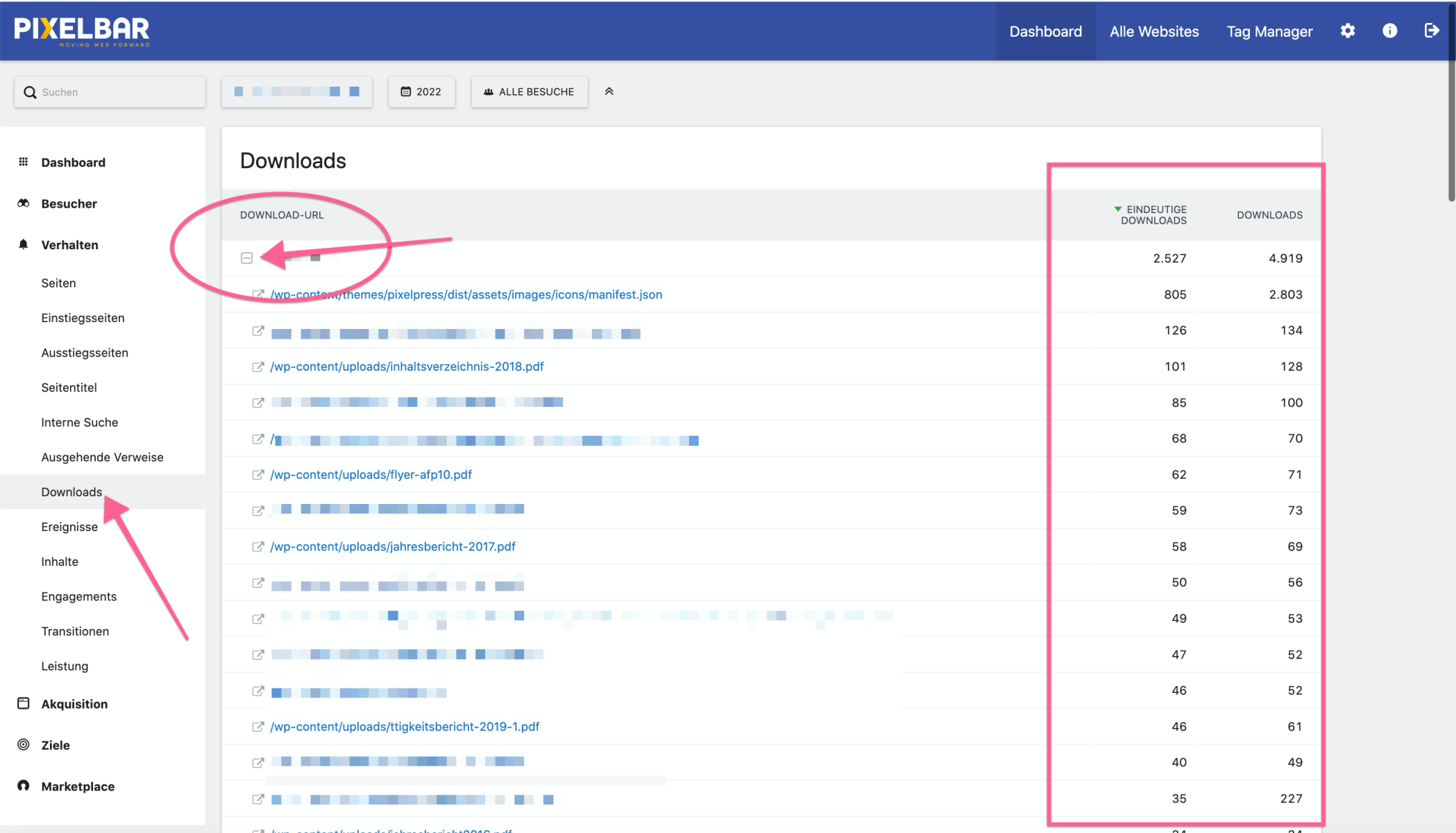
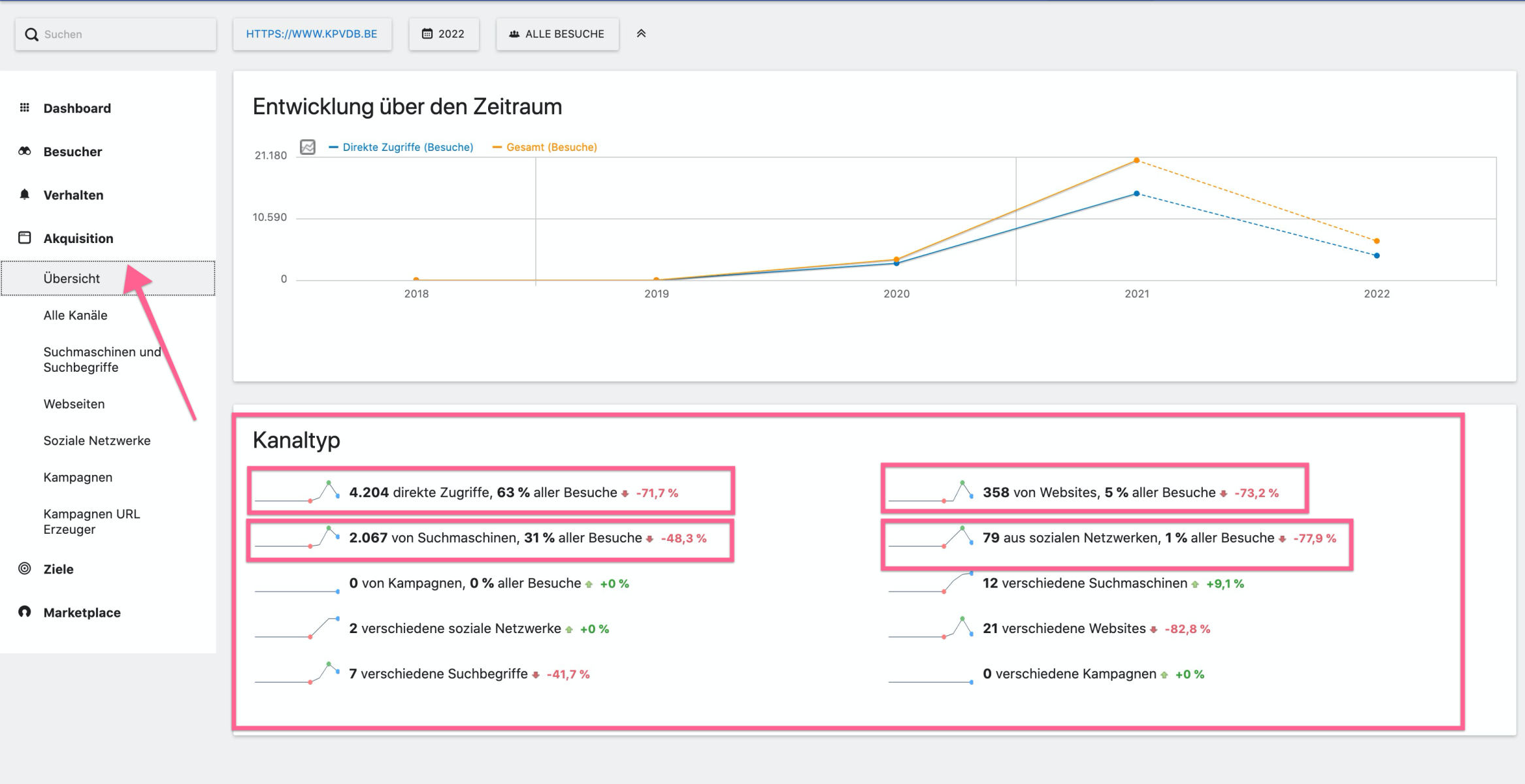
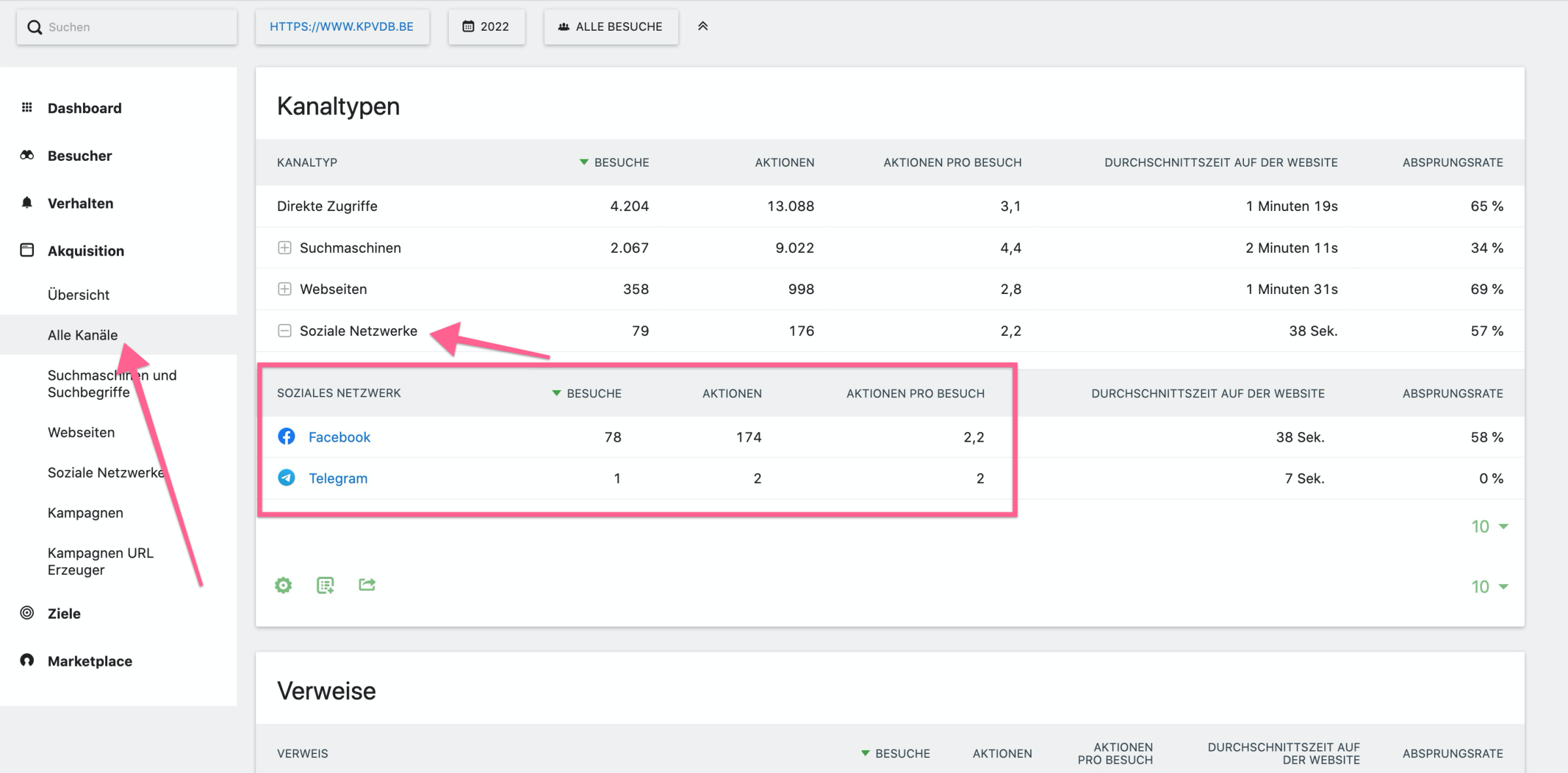
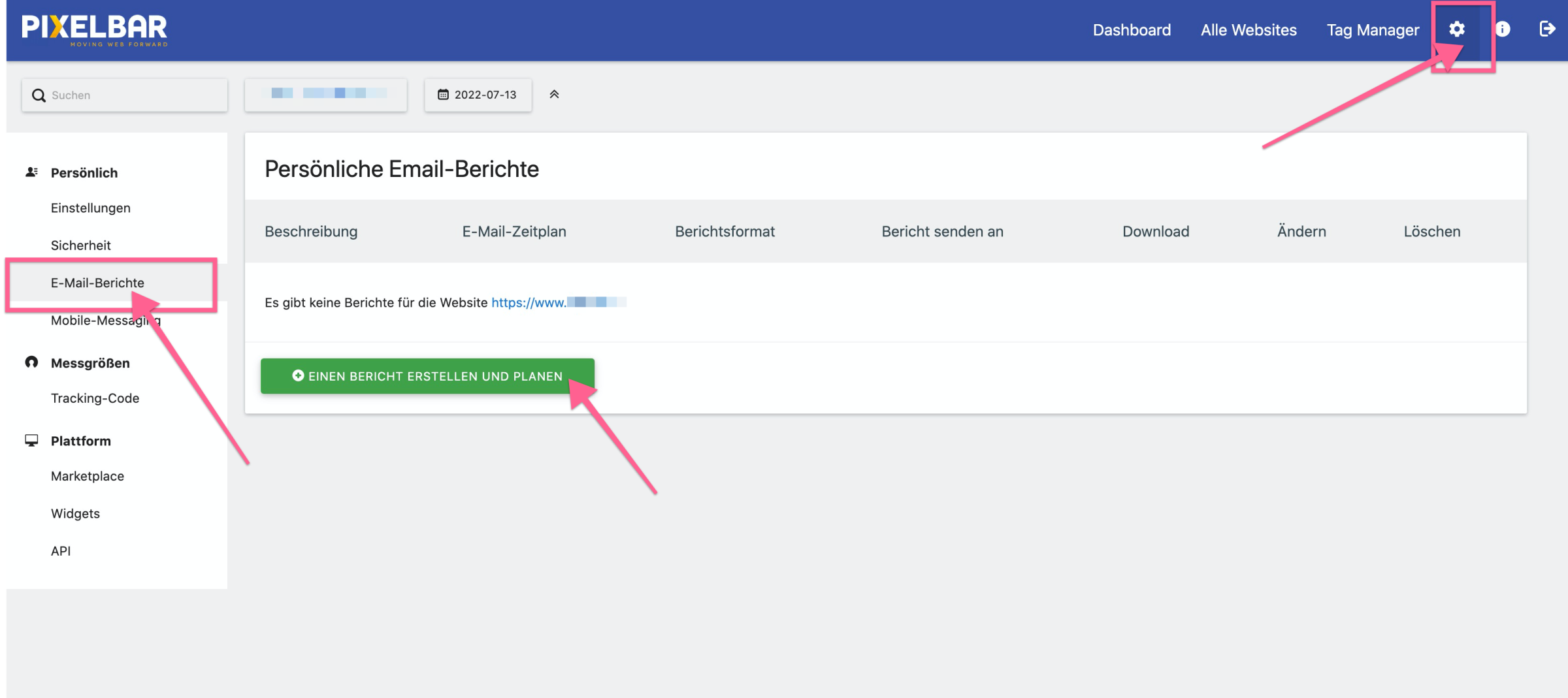
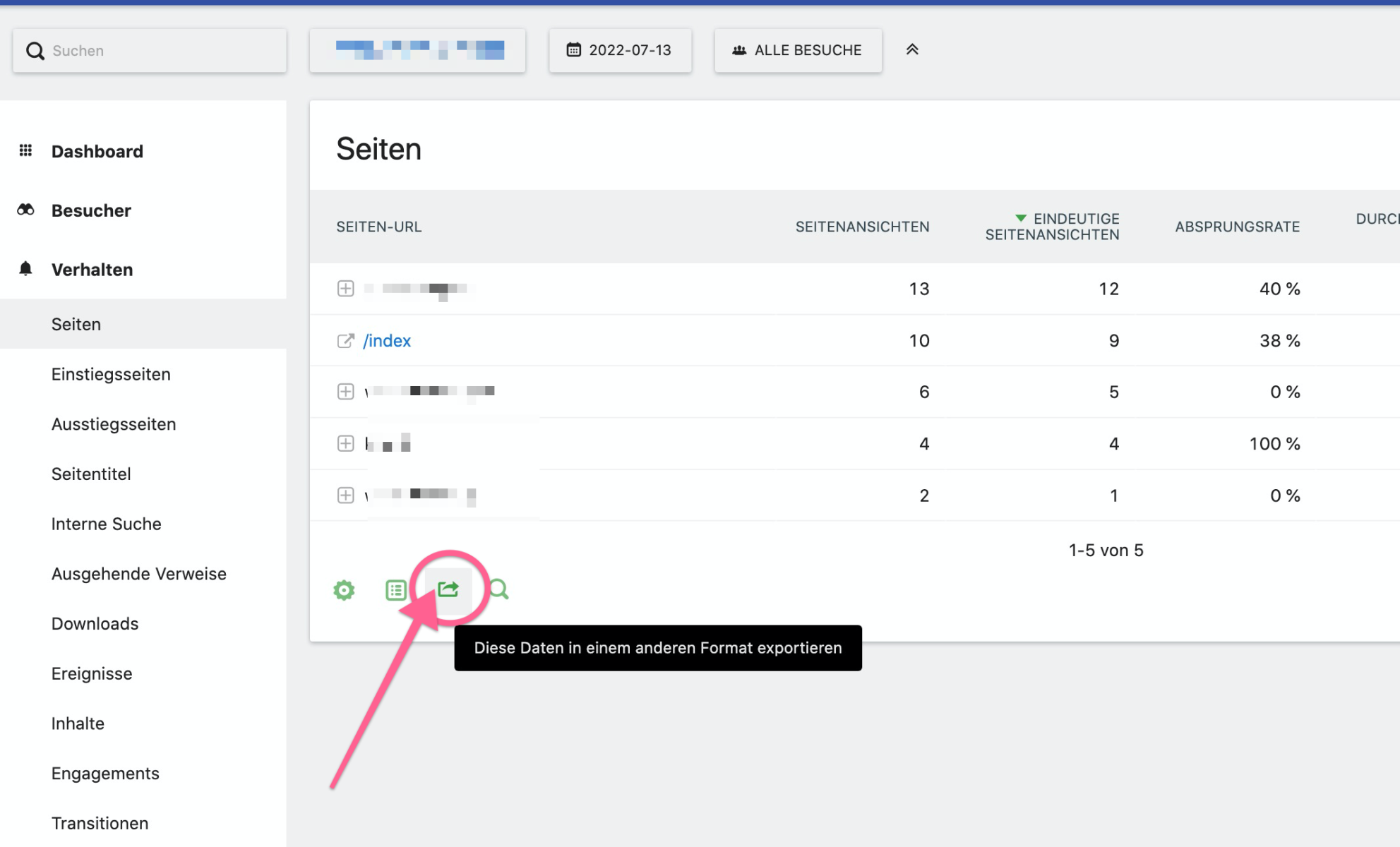
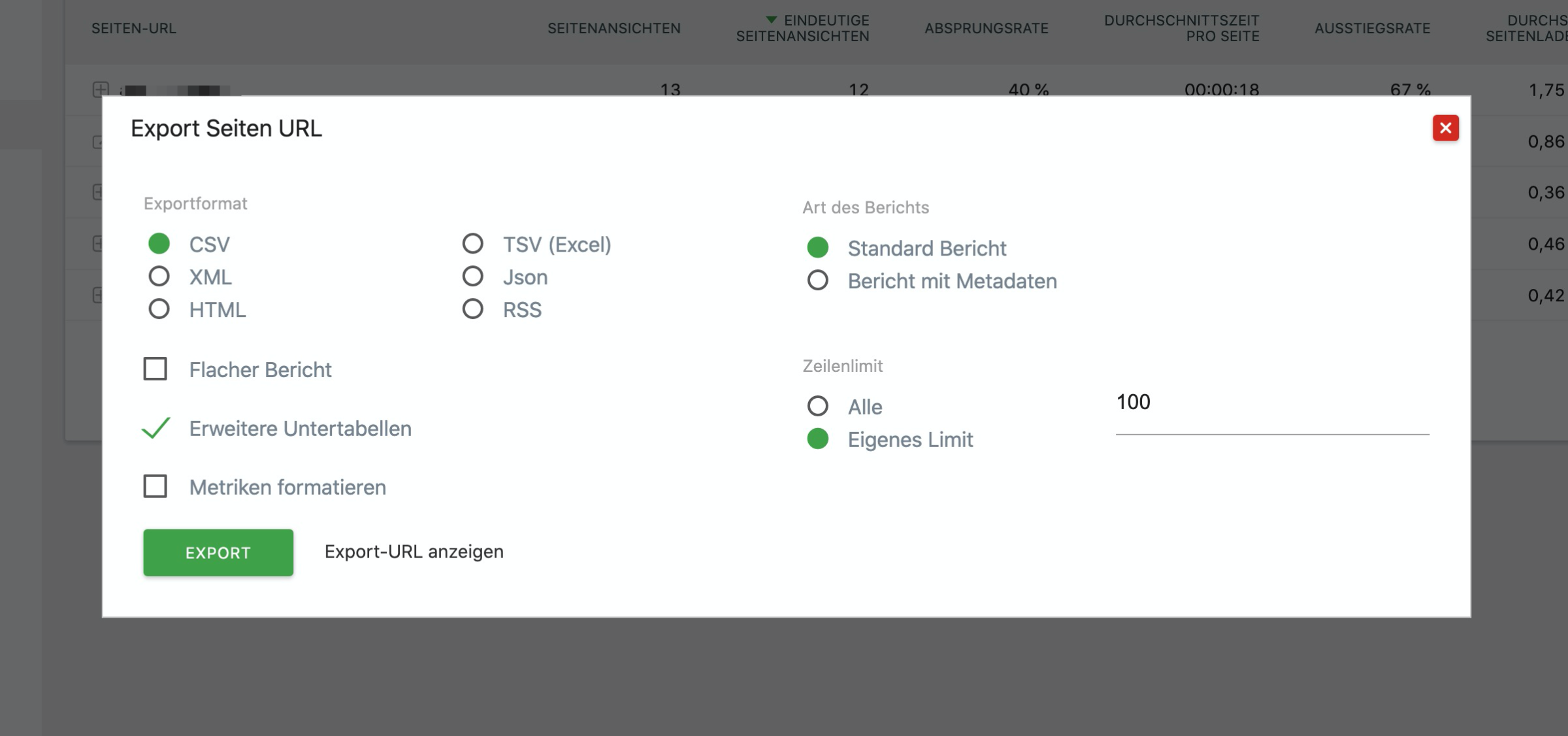
… [Trackback]
[…] Informations on that Topic: pixelbar.be/blog/website-aufrufe-und-statistiken-ueber-matomo-einsehen-und-analysieren/ […]
… [Trackback]
[…] Info to that Topic: pixelbar.be/blog/website-aufrufe-und-statistiken-ueber-matomo-einsehen-und-analysieren/ […]
… [Trackback]
[…] Read More on that Topic: pixelbar.be/blog/website-aufrufe-und-statistiken-ueber-matomo-einsehen-und-analysieren/ […]
… [Trackback]
[…] Read More on that Topic: pixelbar.be/blog/website-aufrufe-und-statistiken-ueber-matomo-einsehen-und-analysieren/ […]
… [Trackback]
[…] Read More Information here to that Topic: pixelbar.be/blog/website-aufrufe-und-statistiken-ueber-matomo-einsehen-und-analysieren/ […]
… [Trackback]
[…] Info on that Topic: pixelbar.be/blog/website-aufrufe-und-statistiken-ueber-matomo-einsehen-und-analysieren/ […]
… [Trackback]
[…] Here you will find 90148 additional Info to that Topic: pixelbar.be/blog/website-aufrufe-und-statistiken-ueber-matomo-einsehen-und-analysieren/ […]
… [Trackback]
[…] There you will find 76159 more Info to that Topic: pixelbar.be/blog/website-aufrufe-und-statistiken-ueber-matomo-einsehen-und-analysieren/ […]
… [Trackback]
[…] Find More on on that Topic: pixelbar.be/blog/website-aufrufe-und-statistiken-ueber-matomo-einsehen-und-analysieren/ […]
… [Trackback]
[…] Read More on that Topic: pixelbar.be/blog/website-aufrufe-und-statistiken-ueber-matomo-einsehen-und-analysieren/ […]
… [Trackback]
[…] Read More Information here to that Topic: pixelbar.be/blog/website-aufrufe-und-statistiken-ueber-matomo-einsehen-und-analysieren/ […]
… [Trackback]
[…] Find More to that Topic: pixelbar.be/blog/website-aufrufe-und-statistiken-ueber-matomo-einsehen-und-analysieren/ […]
… [Trackback]
[…] Read More to that Topic: pixelbar.be/blog/website-aufrufe-und-statistiken-ueber-matomo-einsehen-und-analysieren/ […]
… [Trackback]
[…] Find More on on that Topic: pixelbar.be/blog/website-aufrufe-und-statistiken-ueber-matomo-einsehen-und-analysieren/ […]
… [Trackback]
[…] Info on that Topic: pixelbar.be/blog/website-aufrufe-und-statistiken-ueber-matomo-einsehen-und-analysieren/ […]
… [Trackback]
[…] Find More to that Topic: pixelbar.be/blog/website-aufrufe-und-statistiken-ueber-matomo-einsehen-und-analysieren/ […]
… [Trackback]
[…] Read More on on that Topic: pixelbar.be/blog/website-aufrufe-und-statistiken-ueber-matomo-einsehen-und-analysieren/ […]
… [Trackback]
[…] Info to that Topic: pixelbar.be/blog/website-aufrufe-und-statistiken-ueber-matomo-einsehen-und-analysieren/ […]
… [Trackback]
[…] Read More to that Topic: pixelbar.be/blog/website-aufrufe-und-statistiken-ueber-matomo-einsehen-und-analysieren/ […]
… [Trackback]
[…] Read More to that Topic: pixelbar.be/blog/website-aufrufe-und-statistiken-ueber-matomo-einsehen-und-analysieren/ […]
… [Trackback]
[…] Find More to that Topic: pixelbar.be/blog/website-aufrufe-und-statistiken-ueber-matomo-einsehen-und-analysieren/ […]
… [Trackback]
[…] Find More Info here on that Topic: pixelbar.be/blog/website-aufrufe-und-statistiken-ueber-matomo-einsehen-und-analysieren/ […]
… [Trackback]
[…] Find More on that Topic: pixelbar.be/blog/website-aufrufe-und-statistiken-ueber-matomo-einsehen-und-analysieren/ […]
… [Trackback]
[…] Read More on that Topic: pixelbar.be/blog/website-aufrufe-und-statistiken-ueber-matomo-einsehen-und-analysieren/ […]
… [Trackback]
[…] Info to that Topic: pixelbar.be/blog/website-aufrufe-und-statistiken-ueber-matomo-einsehen-und-analysieren/ […]
… [Trackback]
[…] Read More Information here to that Topic: pixelbar.be/blog/website-aufrufe-und-statistiken-ueber-matomo-einsehen-und-analysieren/ […]
… [Trackback]
[…] Information to that Topic: pixelbar.be/blog/website-aufrufe-und-statistiken-ueber-matomo-einsehen-und-analysieren/ […]
… [Trackback]
[…] Information on that Topic: pixelbar.be/blog/website-aufrufe-und-statistiken-ueber-matomo-einsehen-und-analysieren/ […]
… [Trackback]
[…] Read More to that Topic: pixelbar.be/blog/website-aufrufe-und-statistiken-ueber-matomo-einsehen-und-analysieren/ […]
… [Trackback]
[…] Read More Information here to that Topic: pixelbar.be/blog/website-aufrufe-und-statistiken-ueber-matomo-einsehen-und-analysieren/ […]
… [Trackback]
[…] Info on that Topic: pixelbar.be/blog/website-aufrufe-und-statistiken-ueber-matomo-einsehen-und-analysieren/ […]
… [Trackback]
[…] Information on that Topic: pixelbar.be/blog/website-aufrufe-und-statistiken-ueber-matomo-einsehen-und-analysieren/ […]
… [Trackback]
[…] Info to that Topic: pixelbar.be/blog/website-aufrufe-und-statistiken-ueber-matomo-einsehen-und-analysieren/ […]
… [Trackback]
[…] Read More here to that Topic: pixelbar.be/blog/website-aufrufe-und-statistiken-ueber-matomo-einsehen-und-analysieren/ […]
… [Trackback]
[…] Read More on to that Topic: pixelbar.be/blog/website-aufrufe-und-statistiken-ueber-matomo-einsehen-und-analysieren/ […]
… [Trackback]
[…] Read More on that Topic: pixelbar.be/blog/website-aufrufe-und-statistiken-ueber-matomo-einsehen-und-analysieren/ […]
… [Trackback]
[…] Find More to that Topic: pixelbar.be/blog/website-aufrufe-und-statistiken-ueber-matomo-einsehen-und-analysieren/ […]
… [Trackback]
[…] Find More on that Topic: pixelbar.be/blog/website-aufrufe-und-statistiken-ueber-matomo-einsehen-und-analysieren/ […]
… [Trackback]
[…] There you can find 27107 more Info on that Topic: pixelbar.be/blog/website-aufrufe-und-statistiken-ueber-matomo-einsehen-und-analysieren/ […]
… [Trackback]
[…] Find More here to that Topic: pixelbar.be/blog/website-aufrufe-und-statistiken-ueber-matomo-einsehen-und-analysieren/ […]
… [Trackback]
[…] Read More Information here to that Topic: pixelbar.be/blog/website-aufrufe-und-statistiken-ueber-matomo-einsehen-und-analysieren/ […]
… [Trackback]
[…] Find More Information here to that Topic: pixelbar.be/blog/website-aufrufe-und-statistiken-ueber-matomo-einsehen-und-analysieren/ […]
… [Trackback]
[…] Read More to that Topic: pixelbar.be/blog/website-aufrufe-und-statistiken-ueber-matomo-einsehen-und-analysieren/ […]
… [Trackback]
[…] Find More to that Topic: pixelbar.be/blog/website-aufrufe-und-statistiken-ueber-matomo-einsehen-und-analysieren/ […]
… [Trackback]
[…] Information to that Topic: pixelbar.be/blog/website-aufrufe-und-statistiken-ueber-matomo-einsehen-und-analysieren/ […]
… [Trackback]
[…] Info to that Topic: pixelbar.be/blog/website-aufrufe-und-statistiken-ueber-matomo-einsehen-und-analysieren/ […]
… [Trackback]
[…] Find More to that Topic: pixelbar.be/blog/website-aufrufe-und-statistiken-ueber-matomo-einsehen-und-analysieren/ […]
… [Trackback]
[…] Information to that Topic: pixelbar.be/blog/website-aufrufe-und-statistiken-ueber-matomo-einsehen-und-analysieren/ […]
… [Trackback]
[…] Information to that Topic: pixelbar.be/blog/website-aufrufe-und-statistiken-ueber-matomo-einsehen-und-analysieren/ […]
… [Trackback]
[…] Here you can find 43081 more Info to that Topic: pixelbar.be/blog/website-aufrufe-und-statistiken-ueber-matomo-einsehen-und-analysieren/ […]